Wie füge ich einen Musik-Player zu WordPress hinzu? [4 verschiedene Methoden]
Veröffentlicht: 2023-06-17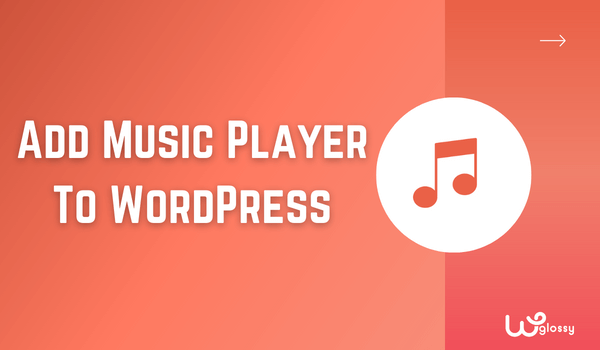
Erstellen Sie eine Website, auf der Sie Podcasts, Musik oder MP3-Dateien hochladen? Aber Sie wissen nicht, wie Sie WordPress einen Musikplayer hinzufügen, oder? Mach dir keine Sorge; Ich bin für Sie da. Es ist einfach, einen Musikplayer mit und ohne Plugins in WordPress einzubetten.
Nicht jeder weiß, dass das Hochladen großer Dateien ohne das richtige Tool die Seite verlangsamen und das Benutzererlebnis beeinträchtigen kann. Dies ist kein gutes Szenario, da die Ladegeschwindigkeit der Website einer der wichtigsten Ranking-Faktoren von Google ist.
Um Ihnen zu helfen, habe ich diesen Leitfaden zusammengestellt. Hier stelle ich die sechs besten Musikplayer vor und bespreche, worauf man bei einem Musikplayer achten sollte und welche Methoden es gibt, um Musik zu einer WordPress-Website hinzuzufügen. Lassen Sie uns ohne weitere Umschweife in die Details eintauchen!
Worauf sollte man bei einem Musikplayer achten?
Ich möchte zunächst die Punkte besprechen, auf die man bei der Auswahl eines Musikplayers achten sollte. Das ist wichtig, weil die meisten Menschen sie vernachlässigen. Daher wählen sie immer den falschen Musikplayer aus, was die Website verlangsamen kann.
Unterstützte Dateitypen
Sind Sie sicher, dass Sie nur MP3-Dateien zu Ihrer WordPress-Website hinzufügen möchten? Denken Sie daran; wir leben in einer digitalen Welt; Es gibt viele andere Audioformate wie OGG, AAC, WAV usw. Was werden Sie tun, wenn Sie eine Datei in einem anderen Format hochladen?
In diesem Szenario werden Sie Ihre Entscheidung bereuen, wenn Ihr Musikplayer nur das MP3-Format unterstützt. Wenn Sie nicht in eine ähnliche Situation geraten möchten, informieren Sie sich immer darüber, wie viele Audioformate der Musikplayer unterstützt. Je mehr Design es hilft, desto besser wird es für Sie sein.
Leistung des Spielers
Eine weitere Sache, die Sie beachten sollten, ist die Leistung Ihres Musik-Players. Überlegen Sie, wie lang die Audiodatei ist und ob der Musikplayer damit zurechtkommt. Wenn es sich um eine Musik-Website handelt, wird der Ton nicht länger als 5 Minuten sein, sodass es kein Problem gibt.
Allerdings dauert der Podcast etwa 20 bis 50 Minuten. Bei Podcasts müssen Sie sicherstellen, dass der Musikplayer problemlos mindestens 50 Minuten Audio einbetten kann. Am besten wäre es, wenn der Musikplayer Plattformen wie Spotify, Google oder Apple-Podcasts unterstützt.
Preis – kostenlos oder kostenpflichtig
Last but not least ist der Preis der Musikplayer wichtig. Als ich nach einem Musik-Player suchte, habe ich drei Kategorien von Musik-Playern gefunden: Eine ist kostenpflichtig, die andere ist kostenlos und die dritte ist kostenlos, aber mit eingeschränkten Funktionen bedeutet das, dass Sie nicht alle Vorteile nutzen können.
Obwohl es eine persönliche Entscheidung ist, sind die kostenpflichtigen Tools aufgrund ihrer hervorragenden Dienste weitaus besser als andere. Falls Sie kein großes Budget haben, können Sie sich für kostenlose Tools oder sogar für eine eingeschränkte Version entscheiden; Es ist deine Entscheidung. Ich empfehle wieder kostenpflichtige.
4 verschiedene Methoden zum Hinzufügen eines Musikplayers zu WordPress
Hier sind die vier Methoden zum Hinzufügen eines Musikplayers zu WordPress-Sites. Die erste Möglichkeit besteht darin, die standardmäßige WordPress-Einbettungsoption zu verwenden. Die zweite Möglichkeit besteht darin, einen Musikplayer eines Drittanbieters zu verwenden. Sie können auch eine Plugin-Option auswählen oder Ihre Musikplayer erstellen.
1. Verwenden Sie WordPress-Standardeinbettungen
Wissen Sie, wie man einen Musikplayer in WordPress einbettet? Ja es ist möglich. Das Beste daran ist, dass jeder problemlos Audiodateien hochladen kann. Sie müssen nur zur Seite zum Veröffentlichen von Inhalten gehen, die eingebettete Option finden und den Dateilink hinzufügen.
Schritt 1: Laden Sie Ihre Audiodatei auf WordPress-Medien hoch, indem Sie unter „ Neu hinzufügen“ klicken Medienbereich.
Schritt 2: Suchen Sie nun nach dem Block „ Audio “, indem Sie im Gutenberg-Editor auf das Symbol „ + “ klicken.
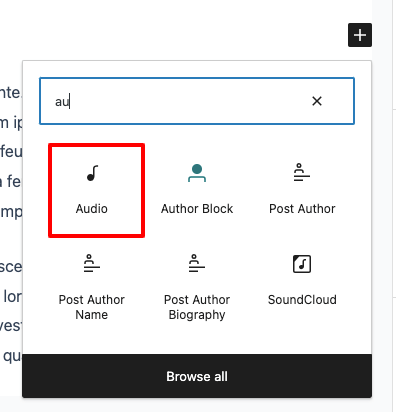
Schritt 2: Geben Sie nach Auswahl des Audioblocks die Medien-URL Ihrer hochgeladenen Audiodatei ein.
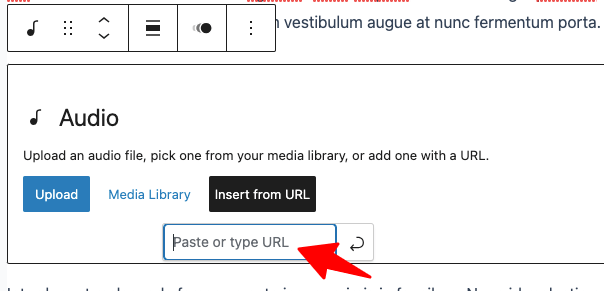
Schritt 3: Sie erhalten den Ausgabe-Audioplayer in WordPress. Schauen Sie sich das Bild unten an!
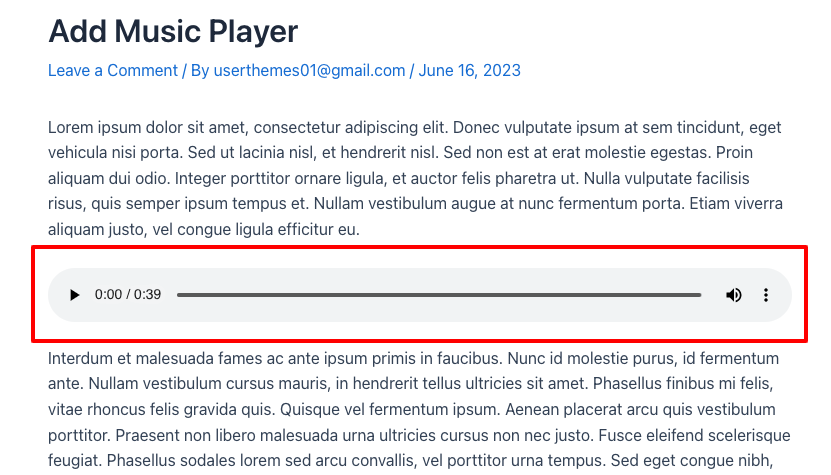
Die Audiodatei wird automatisch zur Seite hinzugefügt. Allerdings kann es zu Problemen kommen, wie zum Beispiel, dass die Website langsamer wird. Das passiert nicht jedes Mal, aber wir dürfen das Risiko nicht außer Acht lassen.
2. Verwenden Sie einen Musikplayer eines Drittanbieters
Die zweitbeste Option besteht darin, einen Musikplayer eines Drittanbieters hinzuzufügen. Der Unterschied zwischen dem Musikplayer eines Drittanbieters und dem Plugin besteht darin, dass der Musikplayer die Dateien hostet, das Plugin jedoch nicht. Sie müssen lediglich Audio zum Musikplayer hinzufügen.
WordPress unterstützt Audiodateien von Spotify, SoundCloud, Mixcloud und Pocket Casts . Fügen Sie einfach eine beliebige URL direkt hinzu, um Musik auf Ihre Website zu laden.
Schritt 1: Fügen wir Spotify- Audio zu WordPress hinzu. Suchen Sie nach der Option, indem Sie im Blockbereich „Audio“ eingeben.
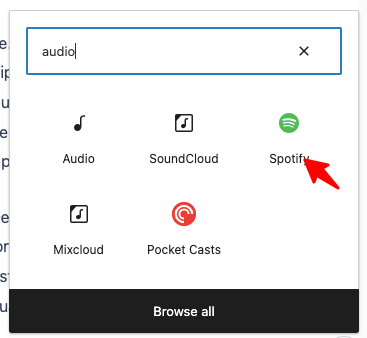
Schritt 2: Geben Sie Ihre bevorzugte Spotify-Audio-URL ein, wie unten gezeigt!
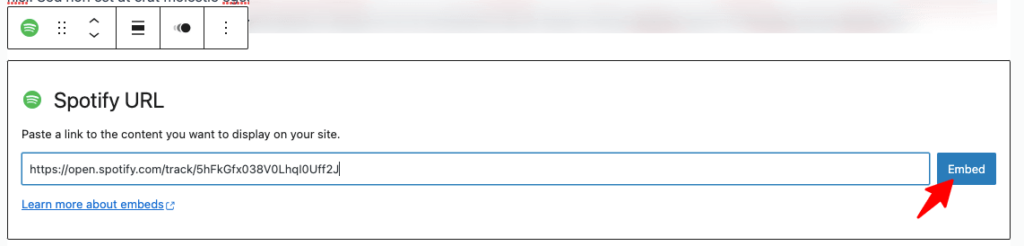
Schritt 3: Sie haben gelernt, wie man Musik in WordPress abspielt! Überprüfen Sie die Ausgabe wie folgt!
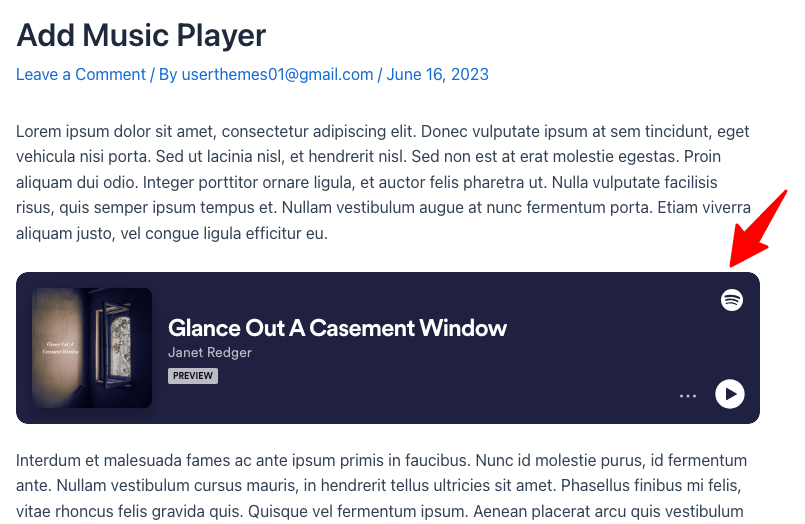
Der Vorgang ist einfach; Sie müssen nur die URL zu Ihrem WordPress hinzufügen.
3. Erstellen Sie Ihren Musikplayer
Sie können Ihren Musikplayer erstellen, wenn Sie nach bestimmten Funktionen des Musikplayers suchen. Das ist keine unmögliche Aufgabe; Sie benötigen lediglich einen Programmierexperten, der die Software erstellen kann.
Der Nachteil dieser Option besteht darin, dass Sie Geld ausgeben müssen, um einen Experten zu engagieren. Ansonsten wäre es am besten, alles selbst zu machen, was ebenfalls schwierig ist. Nicht jeder kann einen Musikplayer erstellen und wie ein Profi warten.

4. Installieren Sie die Musik-Player-Plugins
Die letzte und einfachste Möglichkeit, Audiodateien zum Musikplayer hinzuzufügen, ist die Verwendung von Plugins. WordPress verfügt über zahlreiche Plugins; einige sind kostenpflichtig, andere sind kostenlos. Es ist eine riesige Bibliothek, die für jeden etwas zu bieten hat.
Sie müssen einfache Schritte befolgen: Gehen Sie zur Seite „ Plugin “ und klicken Sie auf „ Neu hinzufügen“. „Suchen Sie das von Ihnen ausgewählte Plugin und laden Sie es herunter. Wenn Sie keine Ahnung haben, welches Sie wählen sollen, lesen Sie weiter unten. Ich werde die sechs besten Musik-Player-Plugins und -Funktionen besprechen.
Die 6 besten WordPress Music Player-Plugins zum Installieren
Zum Glück müssen Sie die Plugins nicht separat recherchieren. Ich habe schon viele Plugins verwendet und kenne das beste. Nachfolgend finden Sie meine Top 6 der WordPress-Plugins für Musikplayer. Wenn Sie die Funktionen lesen, erfahren Sie, welche Option für Sie die beste ist.
1. Fusebox-Audioplayer
Der Fuse Box Audio Player ist ein benutzerfreundliches Podcasting-Tool zum Einfügen von Musikplayern in WordPress. Mein Freund nutzt es für eine Podcasting-Website; Seine Erfahrung ist ziemlich gut. Das Plugin ist hochgradig anpassbar; Im Premium-Paket erhalten Sie Optionen wie einen kompletten Player, einen Sticky Player usw.
Die Analyseoptionen sind fantastisch; es zeigt alle Daten an. Wie viele Personen haben zum Beispiel den Podcast gehört und an welchem Datum? Die Preise sind nicht zu hoch; Abgesehen vom kostenlosen Plugin kostet das erste Paket 7,50 $ und das zweite 15,83 $ monatlich.
2. Kompakter WP-Audioplayer
Das Compact WordPress Audio Player-Plugin ist eine vielseitige Lösung zum Einbetten von Audiodateien in Ihre WordPress-Beiträge oder -Seiten mithilfe eines einfachen Shortcodes. Es handelt sich um ein reaktionsschnelles und benutzerfreundliches Plugin, das mit allen gängigen Browsern kompatibel ist, einschließlich Safari, Firefox, Chrome usw.
Obwohl es kostenlos ist, ist mir ein großes Problem aufgefallen: Es unterstützt nur die Formate MP3 und Ogg. Deshalb denke ich, dass es nur für Leute geeignet ist, die sicher sind, dass sie keine anderen Dateien als MP3 und Ogg-Format hinzufügen. Wenn Sie sich nicht sicher sind, wählen Sie ein anderes Plugin aus.
3. Sonaar MP3-Musikplayer
Die erste Option des Sonaar MP3 Music Player-Plugins, die ich oben besprochen habe, war nur für den Podcast und die zweite war auf bestimmte Formate beschränkt. Zum Glück gibt es hier keine derartigen Probleme. Es eignet sich nicht nur perfekt für Podcasts, sondern auch für Musikdateien kleiner Länge.
Es bietet eine umfangreiche Sammlung von Vorlagen und Sie können Berichte über die Leistung von Podcasts anzeigen. Abgesehen von diesen beiden Hauptfunktionen ist es für WooCommerce verfügbar. Der Nachteil sind die hohen Preise; Es beginnt bei 49 $ und endet bei einem Paket von 399 $.
4. Blubrry PowerPress
Das Blubrry PowerPress-WordPress-Plugin für den Musikplayer, das mir am besten gefällt, ist Blubrry PowerPress. Es bietet kostenlose und kostenpflichtige Versionen zu einem erschwinglichen Preis ab nur 12 US-Dollar pro Monat. Das herausragende Merkmal für mich ist die Kompatibilität des Plugins mit Dateiformaten und Audioplayern.
Sie können problemlos Podcasts in Video- und Audioformaten hinzufügen. Das Audiodatei-Plugin unterstützt MP3, M4A, OGA und OPUS. Darüber hinaus ist es möglich, Codes von YouTube einzubetten und eine Abonnementseite oder Widgets für die Benutzer zu erstellen.
5. Wirklich einfaches Podcasting
Seriously Simple Podcasting ist ein erstklassiges WordPress-Plugin. Es ermöglicht Nutzern, unbegrenzt Podcasts in Serie hochzuladen und einen Download-Service anzubieten. Das bedeutet, dass Ihr Publikum den Podcast auf Ihrer Seite anhören und auf sein Handy herunterladen kann.
Überprüfen Sie nach dem Posten des Podcasts dank erweiterter Analysen die Daten der Benutzer. Wenn Sie einen Pro-Plan kaufen, können Sie Podcast-Videodateien hosten. Der Preis des ersten Plans ist erschwinglich und beträgt nur etwa 19 US-Dollar pro Monat. Im Gegensatz dazu kostet der Pro-Plan 99 US-Dollar pro Monat.
6. Audio-Ignitor-Player
Der Compact Audio Ignitor Player ist ein funktionsreiches Plugin, das Audio- und Radio-Streaming-Funktionen auf WordPress-Websites bietet. Um das beste Website-Design zu erstellen, ist es zu 100 % mit beliebten Seitenerstellern wie Elementor oder Gutenberg Block Editor kompatibel.
Das responsive Layout ist fantastisch und Sie können Dateien in großen Mengen hinzufügen. Das Plugin unterstützt auch Dienste wie Acast, Amazon S3, Anchor, Art19, AudioBoom usw. Nicht zu vergessen, alle diese Funktionen sind kostenlos, da es sich um ein kostenloses Plugin handelt. Was können Sie sonst noch verlangen?
Musik-Player zu WordPress hinzufügen – FAQs
Wie füge ich ein Musik-Widget zu WordPress hinzu?
Das Hinzufügen eines Musik-Widgets zu WordPress ist einfach. Gehen Sie zum Dashboard, suchen Sie die Registerkarte „Darstellung“ und wählen Sie „Widget“. Nachdem Sie es ausgewählt haben, werden an der Seite Optionen wie Dateititel, Interpret, Lied usw. angezeigt. Fügen Sie Informationen hinzu und fügen Sie das Titelbild und den Dateilink ein.
Wie erstelle ich eine Audio-Playlist in WordPress?
Um eine Audio-Playlist zu erstellen, gehen Sie zunächst zum Dashboard. Erstellen Sie die Inhaltsseite, auf der Sie eine Wiedergabeliste hinzufügen möchten, kehren Sie zum Dashboard zurück und wählen Sie die Option „Medien“. Laden Sie die Audiodateien hoch und klicken Sie dann im Medienmenü auf „Audio-Playlist erstellen“, um eine Playlist zu erstellen.
Kann ich auf meiner Website Musik abspielen lassen?
Ja, Sie können Musik auf Ihrer Website abspielen lassen. Sie müssen einen beliebigen Mediaplayer oder Plugins auswählen, die Ihr Dateiformat unterstützen. Stellen Sie sicher, dass die Musik, die Sie hinzufügen, urheberrechtlich geschützt ist. andernfalls holen Sie zuerst die Erlaubnis des Eigentümers ein.
Wie füge ich Autoplay-Musik in WordPress hinzu?
Sie müssen Autoplay-Audio in WordPress verwenden. Die erste Möglichkeit besteht darin, Code anzufordern und das <audio>-Tag mit dem Autoplay-Attribut einzufügen. Die zweite Möglichkeit besteht darin, das HTML5 Music Player für WordPress-Plugin zu verwenden, das die Audiodatei automatisch abspielt, sobald die Seite geladen wird.
Abschluss
Hoffentlich haben Sie eine Idee, wie Sie WordPress einen Musikplayer hinzufügen können. Es ist zweifellos eine großartige Idee, das Publikum anzulocken. Heutzutage lieben die meisten Zuschauer Audioinhalte; Das einzige Problem besteht darin, dass das Hinzufügen von Audiodateien zu Ihrer Website etwas Liebe zum Detail erfordert.
Sie können keinen Musikplayer zufällig auswählen. Finden Sie zunächst heraus, was für Sie die beste Wahl ist. Benötigen Sie ein Plugin oder einen Musikplayer eines Drittanbieters oder möchten Sie Ihren eigenen Musikplayer erstellen? Denken Sie dann darüber nach, wie viele Audioformate es unterstützt.
Nachdem Sie die Antwort gefunden haben, wählen Sie die passende Option aus. Wenn Sie gerade erst anfangen und kein großes Publikum haben, können Sie ein beliebiges Plugin der kostenlosen Version oder sogar die Audio-Einbettungsoption von WordPress verwenden. Bedenken Sie jedoch, dass diese Optionen nicht für eine große Website geeignet sind.
